Toolbar Chrome hilang? 3 cara untuk memperbaiki

- 911
- 216
- Dwayne Hackett
Sementara browser chrome cukup minimalis sejauh bilah alat, masih ada toolbar yang ada jika Anda telah mengaktifkannya.
Hari -hari bilah tugas besar dan kikuk dengan tombol besar hilang. Namun, kebanyakan orang yang menggunakan chrome memungkinkan dua toolbar utama. Salah satunya adalah toolbar Bookmarks yang menyediakan tautan cepat ke tautan bookmark favorit Anda. Yang lainnya adalah bilah alat ekstensi dan menu. Di artikel ini, Anda akan belajar apa yang harus dilakukan ketika salah satu dari toolbar chrome ini hilang.
Daftar isi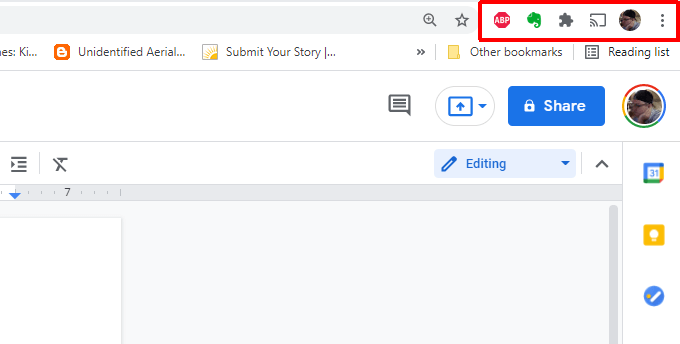
Ini sering terjadi ketika perpanjangan macet atau untuk beberapa alasan lain dinonaktifkan. Anda dapat menambahkan ekstensi ini ke bilah tugas lagi dengan mengaktifkan ekstensi.
Untuk melakukan ini:
1. Pilih tiga titik di kanan atas untuk membuka menu Chrome, pilih Pengaturan, dan kemudian pilih Ekstensi.
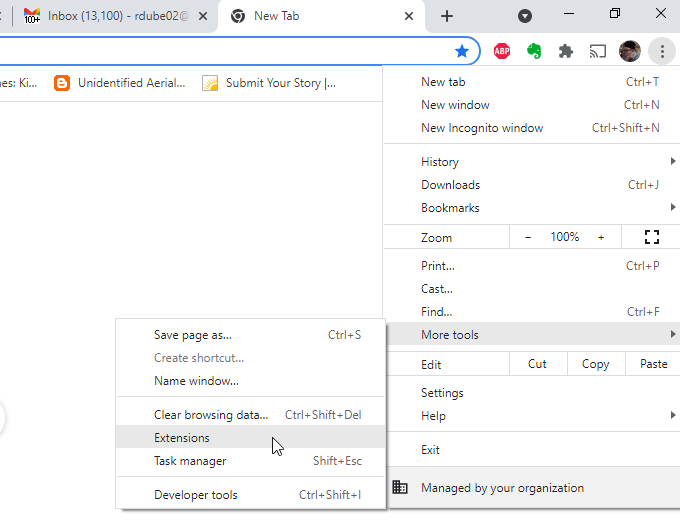
2. Temukan dan aktifkan ekstensi yang hilang dari toolbar Chrome Anda.
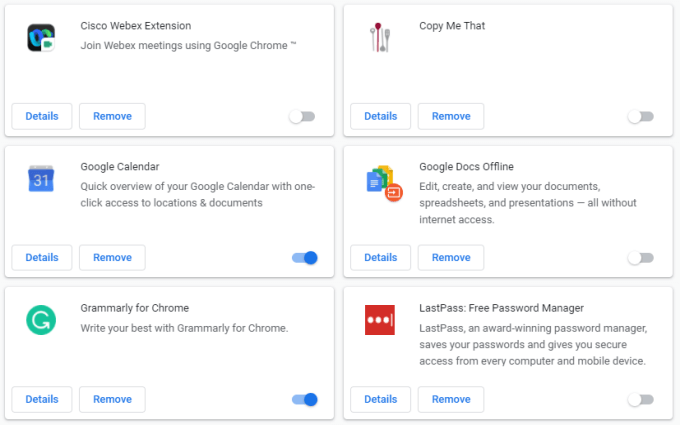
Jika ekstensi berfungsi dengan benar, Anda sekarang harus melihat ikonnya di toolbar Chrome atas.
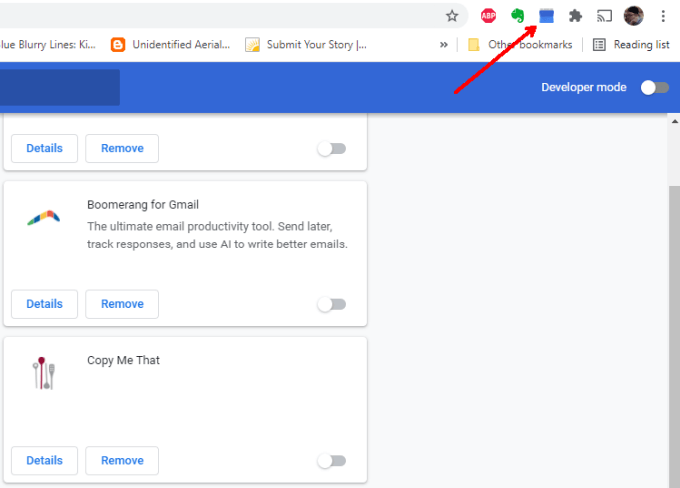
Semoga ekstensi Anda berfungsi dengan baik sekarang.
Memperbaiki atau memperbaiki ekstensi yang hilang
Jika ikon ekstensi tidak muncul saat diaktifkan, mungkin ada alasan lain.
Yang pertama adalah bahwa ekstensi itu sendiri tidak memiliki ikon bilah alat. Banyak ekstensi memiliki proses chrome latar belakang yang tidak memerlukan antarmuka pengguna. Periksa situs web ekstensi untuk mempelajari lebih lanjut jika Anda tidak yakin apakah ekstensi Anda harus memiliki ikon toolbar.
Tidak yakin dimana situs webnya? Anda dapat menemukannya dengan membuka jendela ekstensi yang sama menggunakan proses di atas dan memilih Detail Tombol di kotak ekstensi itu.
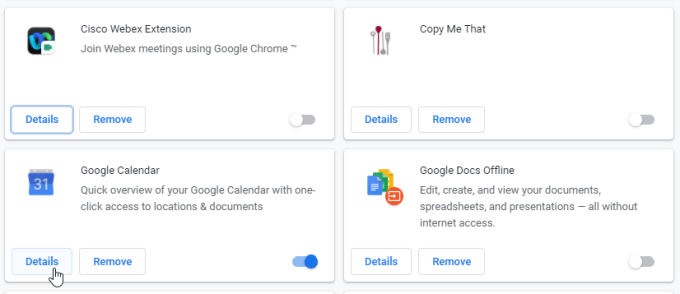
Gulir ke bawah dan pilih Lihat di toko web Chrome.
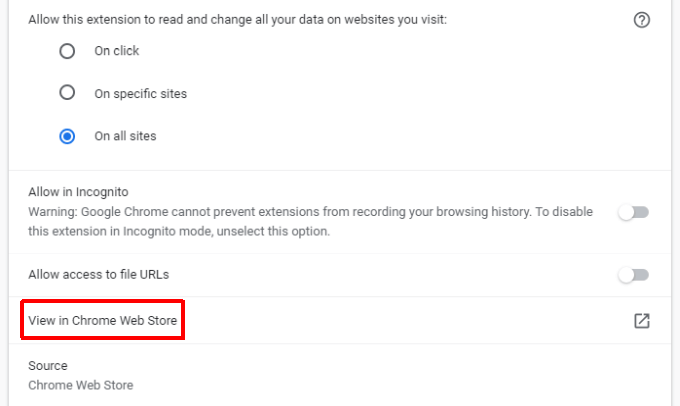
Jika situs toko chrome mengatakan harus ada ikon ekstensi, maka mungkin itu tidak berfungsi dengan benar, dan Anda harus memperbaiki atau menginstalnya kembali
Perbaiki ekstensi yang rusak
Jika ekstensi rusak, berpotensi ada cara cepat untuk memperbaikinya.
1. Buka jendela Extensions menggunakan proses yang sama seperti di atas.
2. Gulir ke bawah ke ekstensi yang tidak berfungsi dan periksa apakah Anda melihat a Memperbaiki tombol.
3. Anda akan melihat jendela izin tampak meminta akses ke data chrome.
4. Pilih Memperbaiki dan kemudian menyetujui semua permintaan izin.
Tombol Perbaikan muncul ketika ekstensi mencoba meluncurkan tetapi tidak dapat menemukan file yang diperlukan untuk dijalankan. Jika Anda tidak melihat tombol ini, masih mungkin bahwa ekstensi rusak atau ketinggalan zaman, dan ekstensi itu sendiri belum mendeteksi ini.
Jika ini masalahnya, Anda dapat mencoba menginstal ulang ekstensi.
Menginstal ulang ekstensi yang rusak
Instalasi ulang ekstensi memastikan bahwa Anda memiliki versi terbaru, dan itu akan menggantikan semua file ekstensi dan memastikan bahwa setiap file yang rusak diganti. Ini harus memperbaiki masalah ekstensi yang Anda alami.
1. Gunakan proses di atas untuk mengakses halaman toko Chrome untuk ekstensi. Di bagian atas halaman itu, pilih Hapus dari Chrome tombol.
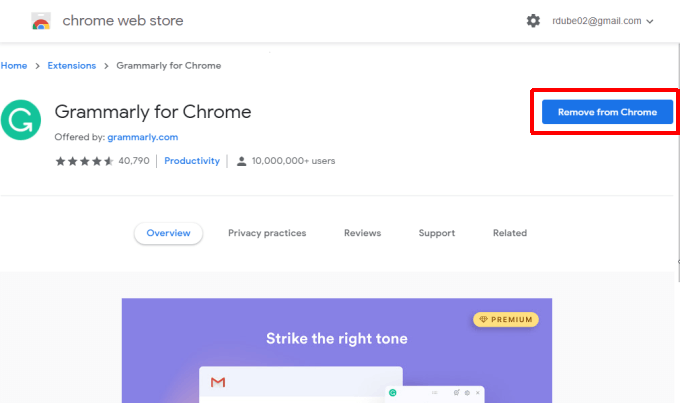
2. Anda akan melihat jendela pop-up di Chrome yang mengonfirmasi bahwa Anda ingin menghapus ekstensi. Pilih Menghapus untuk mengkonfirmasi.
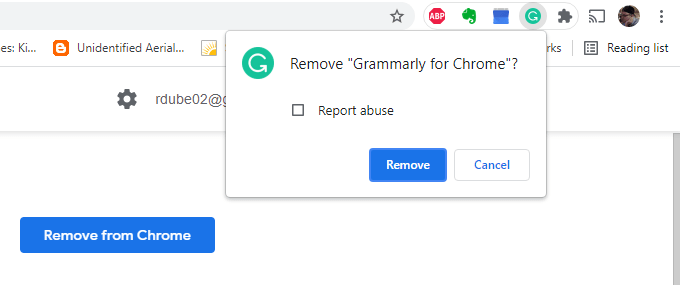
3. Setelah Anda menghapus ekstensi, kembali ke halaman toko Chrome dan pilih Tambahkan ke Chrome tombol.
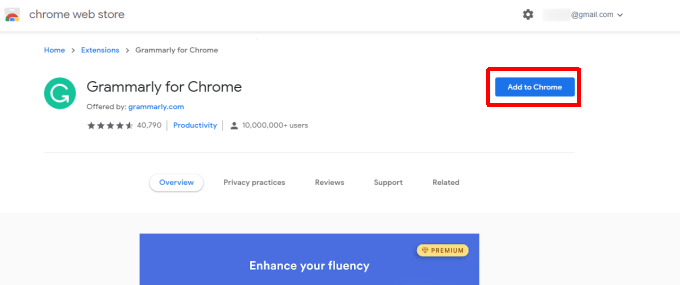
Ini akan menginstal ulang ekstensi ke browser chrome Anda. Periksa ulang toolbar, dan semoga, ikon ekstensi sekarang ada.
Perbaiki bilah alat bookmark yang hilang
Jika bilah alat Chrome yang hilang adalah yang di bawah bidang URL yang menampilkan semua ikon bookmark Anda, Anda dapat memperbaikinya hanya dalam beberapa klik.
Pilih tiga titik di sudut kanan atas Chrome untuk membuka menu. Pilih Bookmark, dan kemudian pilih Tampilkan Bookmarks Bar.
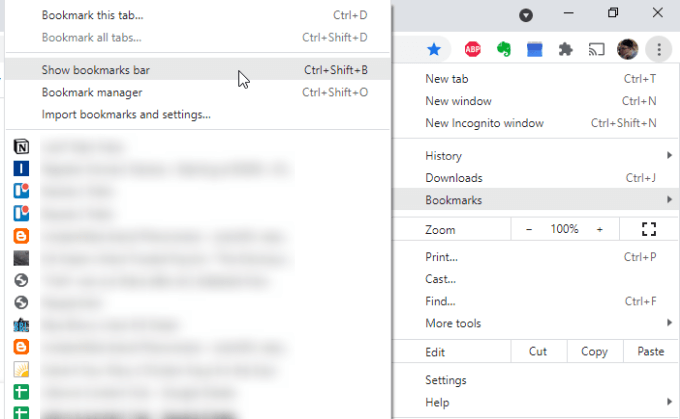
Tanda centang akan muncul di sebelah kiri pilihan ini. Ini berarti batang bookmark diaktifkan dan sekarang harus muncul di chrome lagi.
Perbaiki semua toolbar chrome yang hilang
Salah satu penyebab paling umum untuk toolbar yang hilang di Chrome adalah ketika pengguna secara tidak sengaja beralih chrome ke mode layar penuh.
Dalam mode layar penuh, bilah alat utama dengan bidang URL, ekstensi, dan menu menghilang. Jika batang bookmark dinonaktifkan, Anda tidak akan melihat toolbar sama sekali.
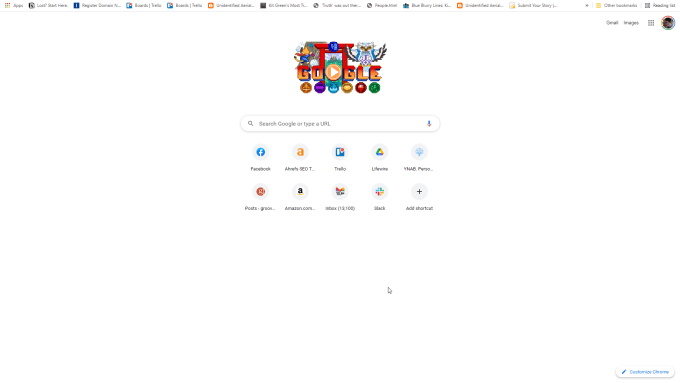
Perbaikan untuk ini sangat mudah.
Di Windows, yang harus Anda lakukan adalah menekan F11. Ini akan mengembalikan chrome ke mode normal, dan semua toolbar akan muncul.
Di Mac, pilih dan tahan sudut kiri atas browser. Ini akan membuat bilah menu muncul. Kemudian, cukup pilih lingkaran hijau untuk mengembalikan chrome ke mode normal.
- « Cara memperbaiki kesalahan gagal membuat perangkat D3D
- 17 pertanyaan teratas tentang Windows 11 dijawab »

